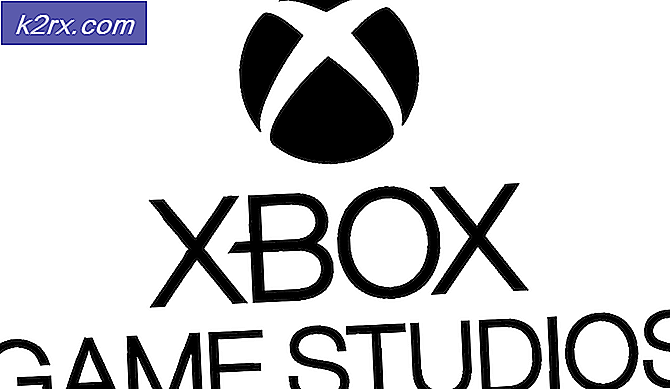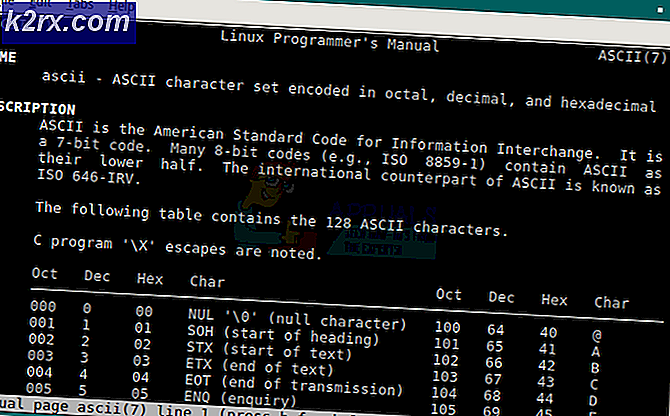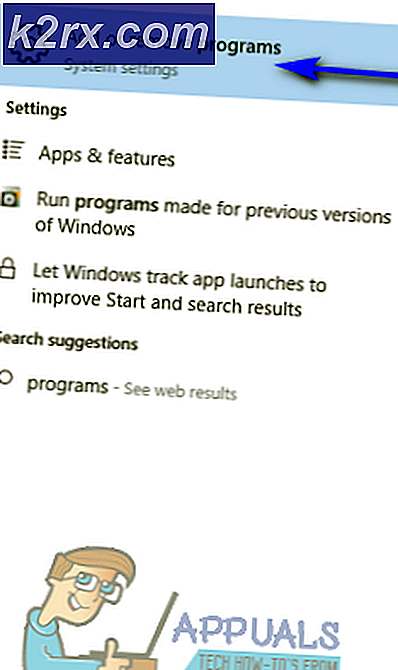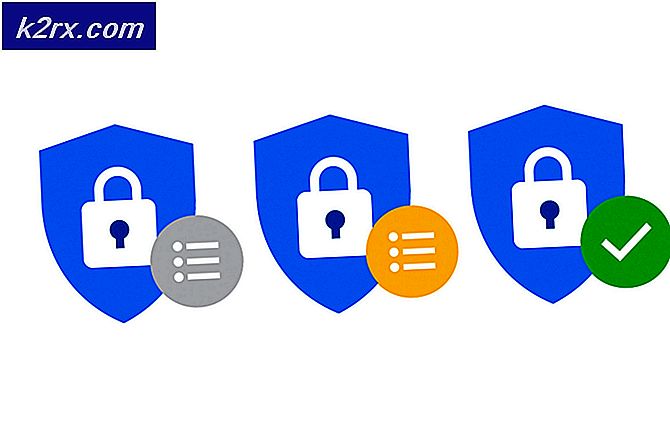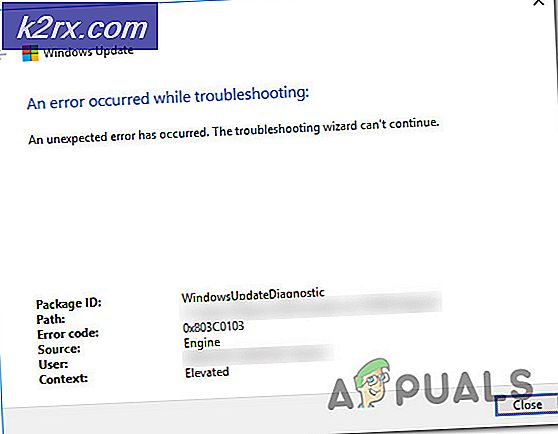Düzeltme: Powershell çalışmayı durdurdu
Powershell hatayı durdurma çalışmasına, bilgisayarınızda bir virüs (poweliks) neden oluyor. Muhtemelen bilgisayarı en yüksek seviyede yavaşlık seviyesinde deneyimliyorsunuz. Diğer sitelerin aksine, çözümleri göndermeden önce çok dikkatli bir şekilde test ediyorum, böylece şimdi doğruca çözüme ulaşacağım. Başlamadan önce, adımları uygularken bu sayfaya erişmek için lütfen bu sayfaya yer işareti koyun.
1. Bilgisayarı yeniden başlatın ve Gelişmiş Önyükleme Menüsünü açmak için art arda F8 tuşuna dokunun. Windows logosu ve yazı ekranında önce, Gelişmiş Önyükleme Menüsü görüntülenene kadar sürekli olarak F8 tuşuna basılması gerekir. Eğer değilse lütfen işlemi tekrarlayın.
2. Gelişmiş Önyükleme Menüsünü gördüğünüzde; Ağ ile Güvenli Mod'u seçin. Resim şekil içindir ve Güvenli Mod'u gösterir, ancak Ağ ile Güvenli Mod'u seçmeniz gerekir.
3. Pencerelerinize giriş yapın, kompakt olacak ve özelliklerle sınırlı olacak, ancak powershell hatalarına neden olan poweliklerden kurtulmak için yapmamız gereken şey bu.
4. Bir sonraki adıma geçmeden önce bu kılavuzdaki adımları izleyin Geçerli güvenlik ayarlarınız bu dosyanın indirilmesine izin vermez ve ardından 5. adımdan devam etmek için bu sayfaya geri dönün.
PRO TIP: Sorun bilgisayarınız veya dizüstü bilgisayar / dizüstü bilgisayar ile yapılmışsa, depoları tarayabilen ve bozuk ve eksik dosyaları değiştirebilen Reimage Plus Yazılımı'nı kullanmayı denemeniz gerekir. Bu, çoğu durumda, sorunun sistem bozulmasından kaynaklandığı yerlerde çalışır. Reimage Plus'ı tıklayarak buraya tıklayarak indirebilirsiniz.5. Şimdi aşağıdaki linke tıklayarak Reimage Plus'ı indirin. Ne yazık ki, Anti-Virüs yazılımı gibi Norton, AVG ve McAfee tam bir tarama yapmak için Reimage Plus ihtiyacımızın sebebi olan Powerwars gibi Malwares gelen sizi korumaz. Sisteminizi tarayabilmenizi ve deponuzdaki bozuk dosyaları değiştirebilmeniz için satın almanızı şiddetle tavsiye ediyorum. Buradan alabilirsiniz
6. İndirildikten sonra yükleyin. Açın ve sisteminizi onunla tarayın. Ekranda listelenen adımları izleyin.
7. Bu işlem tamamlandıktan sonra bilgisayarı tekrar güvenli modda yeniden başlatın. 1. Adım'a bakın
8. Sonraki, Malwarebytes almak için buraya tıklayın
9. İndir, Yükle ve Çalıştır.
10. Tam tarama yapın ve bulduğu sorunları temizleyin, ardından tekrar güvenli modda yeniden başlatın. 1. Adım'a bakın
11. İndir ESET Poweliks Remover
12. İndirilen ESETPoweliksCleaner.exe dosyasına tıklayın ve açın, sistem tarafından istenirse Çalıştır'a tıklayın ve ardından şartları kabul etmek için Kabul et'e tıklayın.
13. ESET penceresi, Poweliks'i klavyede Y tuşunu basılı tuttuğunu söylerse, kaldırma işlemini onaylamak için Y tuşuna basarsanız, o zaman iyi olmazsınız.
PRO TIP: Sorun bilgisayarınız veya dizüstü bilgisayar / dizüstü bilgisayar ile yapılmışsa, depoları tarayabilen ve bozuk ve eksik dosyaları değiştirebilen Reimage Plus Yazılımı'nı kullanmayı denemeniz gerekir. Bu, çoğu durumda, sorunun sistem bozulmasından kaynaklandığı yerlerde çalışır. Reimage Plus'ı tıklayarak buraya tıklayarak indirebilirsiniz.